Netflixは多種多様なコンテンツを提供しており、家族でアカウントを共有することもできます。
しかし、これにより視聴履歴が家族に見られることを懸念する方も多いのではないでしょうか。
この記事では、Netflixの視聴履歴を削除する方法を端末別に紹介します。
パソコンでの閲覧履歴削除方法
パソコンを使用してNetflix視聴履歴を削除するには、Netflixウェブサイトにログインし、「アカウント」から「プロフィールとペアレンタルコントロール」を選択。その後、「視聴履歴の表示」をクリックし、削除したい履歴を選択します。この方法で削除すると、24時間以内に視聴履歴から削除されます。
この手順により、自分の好みに合わない作品や、他の人に見せたくない作品を履歴から簡単に取り除くことができます。
削除操作は非常にシンプルで、わずかな手順で完了します。初心者でも簡単に操作できる点が嬉しいですね。
注意点として、一度削除した履歴は復元できないため、削除する前によく確認することが重要です。
この方法を利用することで、プライバシーを守りつつ、Netflixの視聴体験をより快適にすることができます。
スマホでの閲覧履歴削除方法
スマホでもパソコンと同様の手順でブラウザを通じて視聴履歴を削除できます。Netflixアプリでは、最新バージョンを使用することで、「視聴中コンテンツ」列から番組の表示を削除することが可能です。
スマホでの操作もパソコンとほぼ同じで、簡単に履歴を管理できます。アプリのアップデートを忘れずに行いましょう。
アプリ内で直接「視聴中コンテンツ」を削除する機能は、非常に便利です。特によく利用するユーザーには重宝します。
しかし、アプリからの削除は「視聴中コンテンツ」の表示だけであり、アカウント内の履歴は残る点に注意が必要です。
スマホを使った視聴履歴の管理で、プライバシーを守りながら、快適なNetflix体験を楽しむことができます。
スマートテレビ、ゲーム機での閲覧履歴削除
スマートテレビやPS4/PS5などのゲーム機を使用している場合、直接の履歴削除はできませんが、パソコンやスマホのブラウザを通じて行うことが可能です。
スマートテレビやゲーム機では直接の削除が不可能なので、別のデバイスを使う必要があります。これは少し不便かもしれませんね。
しかし、ブラウザを通じての削除はパソコンやスマホと同じ手順で行えるため、操作は簡単です。
この方法を知っていれば、どの端末を使っても視聴履歴の管理が可能になります。
テレビやゲーム機でのNetflix利用が多い方にとっても、プライバシーを保護する上で役立つ情報です。
間違えて削除した履歴の復旧はできるか
一度削除した視聴履歴を復元することはできません。削除操作をする際は、間違いがないように注意が必要です。
削除する前に、本当にその履歴を消したいのか、慎重に確認することが大切です。
誤って重要な履歴を消さないよう、削除をする際は特に注意しましょう。
削除は取り返しがつかないので、一度消えた履歴は再表示されないことを覚えておきましょう。
この規則を知っておくことで、より慎重にNetflixの視聴履歴を管理できます。
閲覧履歴を見られたくない場合の対策
視聴履歴を「すべて非表示」に設定する、個別のプロフィールを作成する、プロフィールにロックをかけるなどの方法があります。これらの対策を使えば、視聴履歴が見られるリスクを減らすことができます。
「すべて非表示」にすることで、他人に履歴を見られるリスクを効果的に減らすことができます。
個別プロフィールを作成することで、家族間でもプライバシーを保護できます。
プロフィールロック機能を使用することで、さらに安全性を高めることが可能です。
これらの対策を適切に使用することで、Netflixのプライバシー管理がより簡単になります。
まとめ
Netflixの視聴履歴削除方法を理解することで、家族でアカウントを共有しても、安心してNetflixを楽しむことができます。この記事で紹介した方法を活用して、Netflixの視聴体験をより快適にしましょう。
端末ごとに適切な削除方法を知ることで、Netflixの利用がもっと自由でプライベートになります。
誤って重要な履歴を消さないよう、削除操作には注意を払いましょう。
プライバシーを守る対策を活用して、快適な視聴体験を楽しんでください。
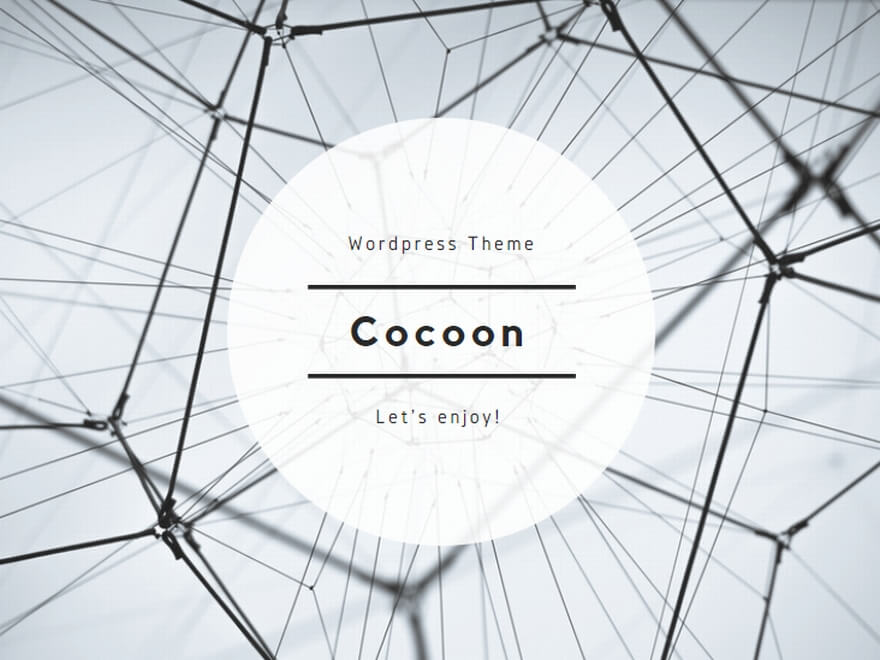
コメント